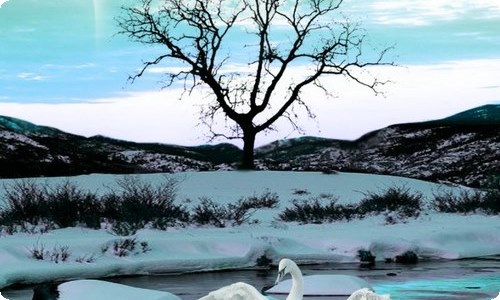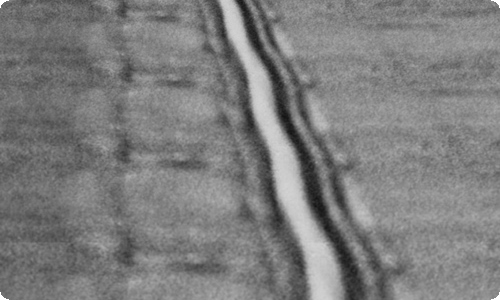电脑桌面黑屏不显示任何东西
电脑桌面黑屏不显示任何东西,电脑黑屏首先排查是否显示器故障或者主机与显示器连接线问题,排除以上情况,通常是电脑系统损坏导致,下面分享电脑桌面黑屏不显示任何东西,一起看下吧。
电脑桌面黑屏不显示任何东西1
1、第一步打开装机软件,选择启动U盘界面,并且在电脑上插入U盘,点击制作U盘启动盘开始制作
2、第二步接着就进入了选择系统的界面,在这里可以看到有各种版本的选项,这里以windows10家庭版64位系统为例,然后点击开始制作
3、第三步制作U盘启动盘需要清除所选U盘的所有文件,若有资料,则先自行备份文件再开始制作,备份完成后回到制作画面,点击确定
4、第四步接下来就开始进行系统的下载,同时,若想换一个系统下载,则可以点击取消制作,进行取消更换,在这里下载的系统文件较大,请大家耐心等待
5、第五步制作完成后可以点击预览,模拟U盘启动界面,记下界面提示的`U盘启动快捷键,即U盘启动盘制作成功
6、第六步在需要重装的电脑上插入U盘,开机并不断按下U盘启动快捷键
7、第七步在进入系统启动菜单中选择带有USB字样的选项并回车
8、第八步进入系统引导选项界面,选择Windows 10 PE进入系统
9、第九步进入系统后,软件会自动打开搜索系统镜像,找到镜像,点击安装,准备安装界面中无需更改,点击开始安装,选择继续,等待安装
10、第十步安装完成后,拔除U盘,点击立即重启
11、第十一步接着无需操作,耐心等待系统安装即可
电脑桌面黑屏不显示任何东西2
启动电脑进入黑屏的桌面
按快捷键 【Ctrl+Alt+Delete】打开管理界面,选择【启动任务管理器】
点击任务管理器左上角的【文件】,选择【新建任务(运行..)】
出现创建新任务界面,输入【explorer】,点击确定即可进入桌面。